- ·上一篇教程:雨林木风教您win7计划任务查看方法
- ·下一篇教程:win10如何关闭程序兼容性助理?
win7网络适配器不见了怎么办?
网络适配器即网卡,电脑与外界局域网的连接就是通过它来完成的,如果没有它我们就上不了网,想想是不是很可怕。接下来,小编就给大家分享一下win7网络适配器不见了的解决方法。
方法一、启用网络适配器
右击桌面“网络”图标,选择属性,然后在“更改适配器设置”中,看看有没有被停用的本地连接,如果有就右击选择启用即可。
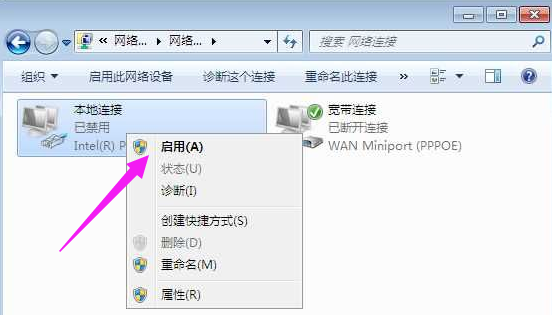
方法二、开启无线开关
如果是笔记本电脑,看下无线网络是否被关闭,一般无线开关会在机身上,或是通过FN+F的方式来打开
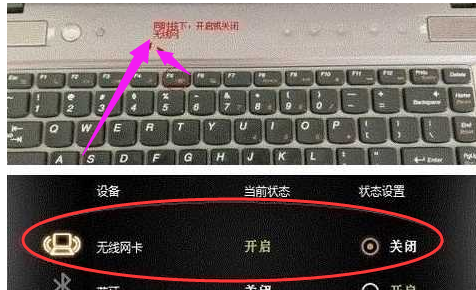
方法三、安装驱动
1、右击”计算机“,选择弹出菜单中的属性
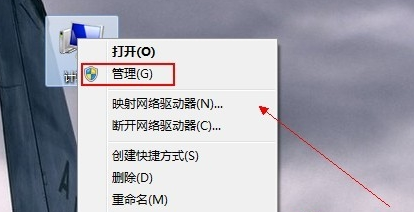
2、点击左侧的设备管理器
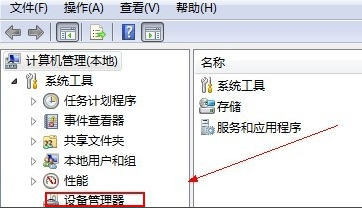
3、打开“网络适配器”
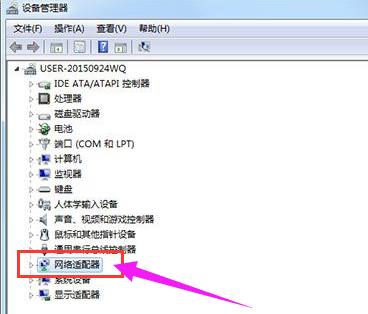
4、点击网卡驱动
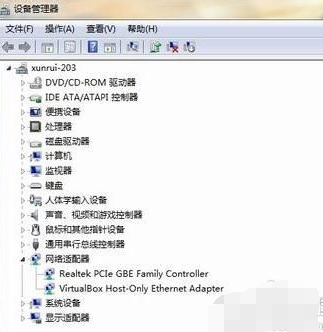
5、选择“驱动程序”下的更新驱动程序
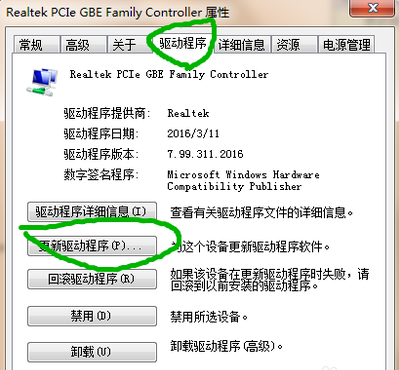
以上就是win7网络适配器不见了的解决方法了,希望能帮助到你
Tags:
作者:佚名评论内容只代表网友观点,与本站立场无关!
评论摘要(共 0 条,得分 0 分,平均 0 分)
查看完整评论